Šis tinklaraštis parodys:
- Kas yra Logstash?
- Būtinos sąlygos: kaip įdiegti ir nustatyti „Elasticsearch“?
- Kaip atsisiųsti ir konfigūruoti „Logstash“ naudojant „Elasticsearch“?
Kas yra Logstash?
„Logstash“ yra žurnalų analizės įrankis, veikiantis su „Elasticsearch“, skirtas žurnalams analizuoti ir tvarkyti. Paprastai jis gauna duomenis ir suskirsto juos į klases arba grupes. Po to jis apdoroja duomenis ir siunčia juos tiesiai į Elasticsearch indeksus naudodamas konvejerį. Jis gali gauti duomenis ir transformuoti juos naudodamas filtrus, taip pat gali rodyti duomenis per išvesties papildinius.
Būtinos sąlygos: kaip įdiegti ir nustatyti „Elasticsearch“ sistemoje „Windows“?
Norėdami įdiegti „Logstash“ ir sukonfigūruoti ją „Elasticsearch“, naudotojai pirmiausia turi įdiegti ir paleisti „Elasticsearch“ sistemoje. Norėdami įdiegti ir nustatyti naujausią Elasticsearch versiją sistemoje Windows, naudokite .zip “ sąranką iš jo oficialaus Interneto svetainė .
Norėdami gauti išsamų vadovą, kaip įdiegti ir nustatyti „Elasticsearch“, apsilankykite mūsų susijusioje svetainėje straipsnis .
Kaip atsisiųsti ir konfigūruoti „Logstash“ naudojant „Elasticsearch“?
Norėdami įdiegti „Logstash“ ir sukonfigūruoti jį naudodami „Elasticsearch“, pirmiausia atsisiųskite jo „ užtrauktukas “ sąranką iš oficialios Elasticsearch svetainės. Po to sukonfigūruokite Elasticsearch indeksus naudodami „Logstash“, sukurdami „ logstash.config “ failą.
Norėdami parodyti, vadovaukitės toliau pateiktomis instrukcijomis.
1 veiksmas: atsisiųskite „Logstash“ „.zip“ sąranką
Pirmiausia eikite į Elasticsearch pareigūną Interneto svetainė ir atsisiųskite „Logstash zip“ sąranką, skirtą „Windows“, paspausdami „ Windows “ mygtuką. Vartotojai gali atsisiųsti „Logstash“ sąranką kitoms platformoms naudodami toliau paryškintą išskleidžiamąjį meniu:
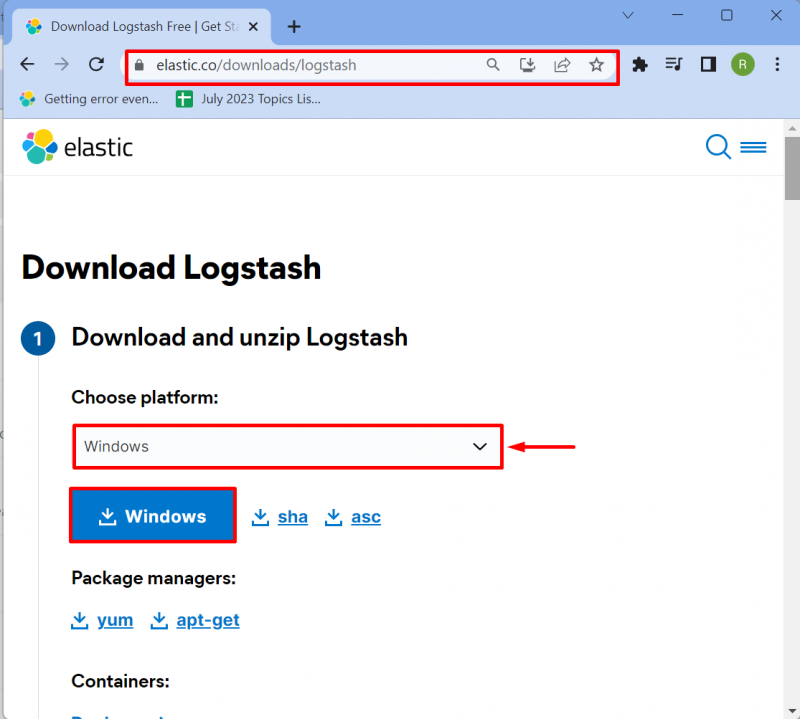
2 veiksmas: ištraukite sąranką
Eikite į „ Atsisiuntimai “ katalogą ir ištraukite „Logstash“ sąranką. Norėdami tai padaryti, dešiniuoju pelės mygtuku spustelėkite „Logstash“ .zip “ failą ir pasirinkite „ Išarchyvuoti viską “ variantas:

Naršykite kelią, kuriame norite išskleisti sąranką, ir paspauskite „ Ištrauka “ mygtuką. Rekomenduojama išskleisti „Logstash“ sąranką tame kataloge, kuriame yra įdiegtos arba išgaunamos „Elasticsearch“ ir „Kibana“:
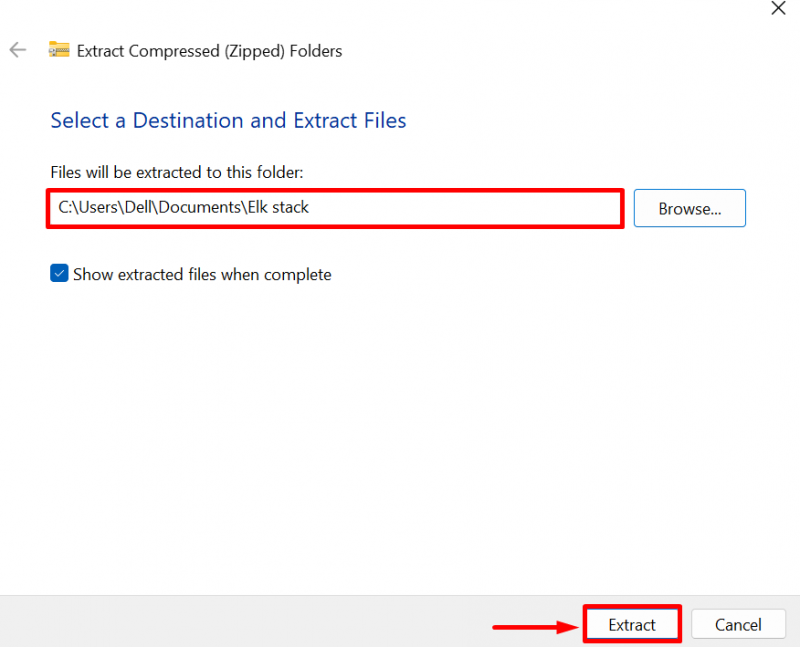
3 veiksmas: sukurkite failą „logstash.conf“.
Tada atidarykite ištrauktą „Logstash“ aplanką ir eikite į jo „ konfig “ katalogas:
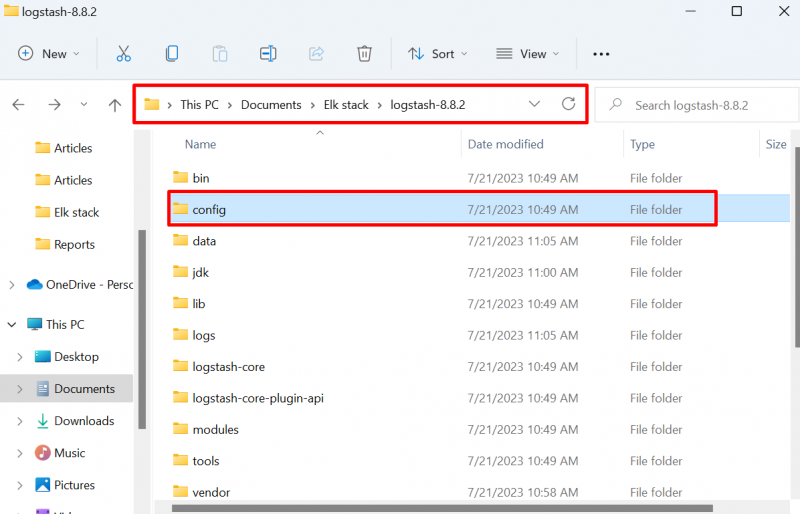
Sukurkite naują failą, kad sukonfigūruotumėte „Logstash“ naudodami „Elasticsearch“. Norėdami tai padaryti, dešiniuoju pelės mygtuku spustelėkite ekraną ir perkelkite pelės žymeklį ant „ Nauja “ variantas. Po to pasirinkite „ Tekstinis dokumentas “ parinktį iš pasirodžiusio subkontekstinio meniu:
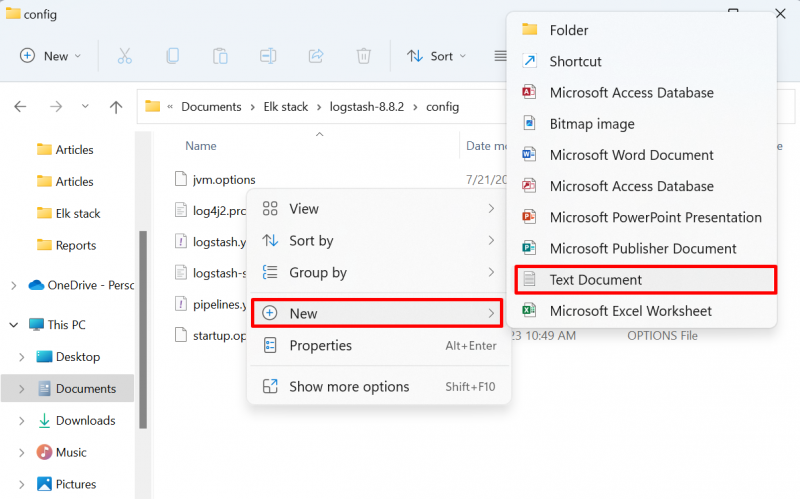
Pavadinkite failą kaip „ logstash.conf “ failą ir taip pat pašalinkite „ .txt “ plėtinys:
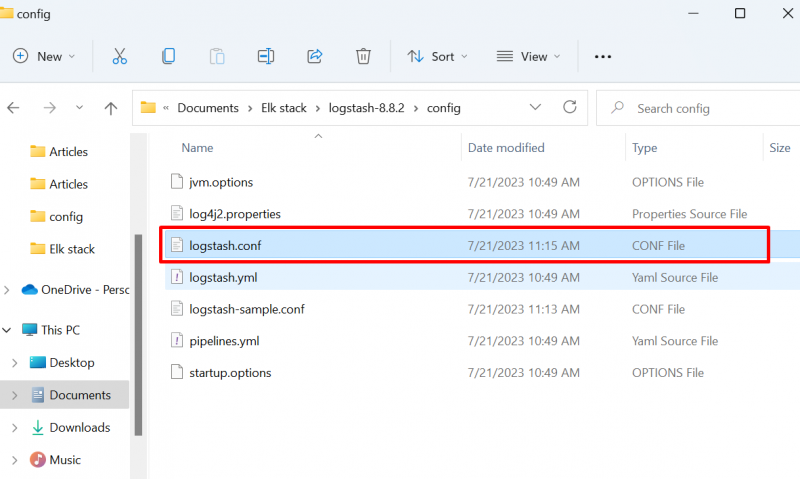
Dabar į failą įklijuokite šias instrukcijas. Toliau pateiktoje instrukcijoje pakeiskite „ indeksas “ reikšmę, prie kurios norite prijungti „Logstash“, ir pateikite savo vartotojo vardą bei slaptažodį, kad galėtumėte pasiekti „Elasticsearch“:
įvestis {stdin {
}
}
išvestis {
stdout {
kodekas => rubino klaida
}
elastinga paieška {
šeimininkai => [ 'http://localhost:9200' ]
indeksas => 'test.logstash'
Vartotojas => 'elastingas'
Slaptažodis => 'jSo-sQ*XseQ8nygL=tL='
}
}
4 veiksmas: paleiskite Elasticsearch
Kitame žingsnyje paleiskite Elasticsearch. Norėdami tai padaryti, eikite į Elasticsearch “ šiukšliadėžė ' katalogą naudodami ' cd “ komanda:
CDC : \Users\Dell\Documents\Elk stack\elasticsearch - 8.7.0\binPaleiskite Elasticsearch paketinį failą naudodami nurodytą komandą, kad paleistumėte Elasticsearch variklį:
elastinga paieška. vienas 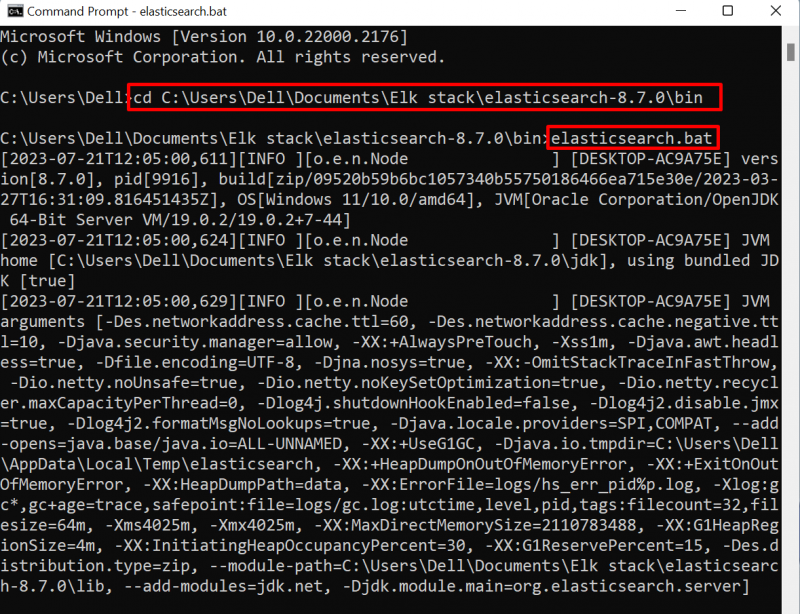
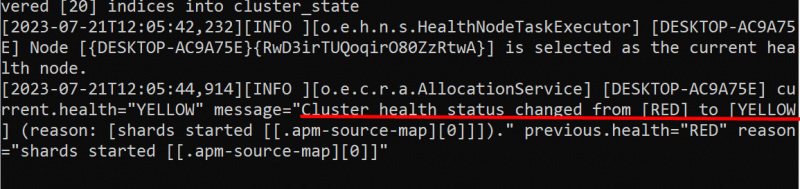
5 veiksmas: komandų eilutėje atidarykite Logstash „bin“ katalogą
Po to atidarykite „ šiukšliadėžė “ Logstash sąrankos katalogas, kaip parodyta toliau:
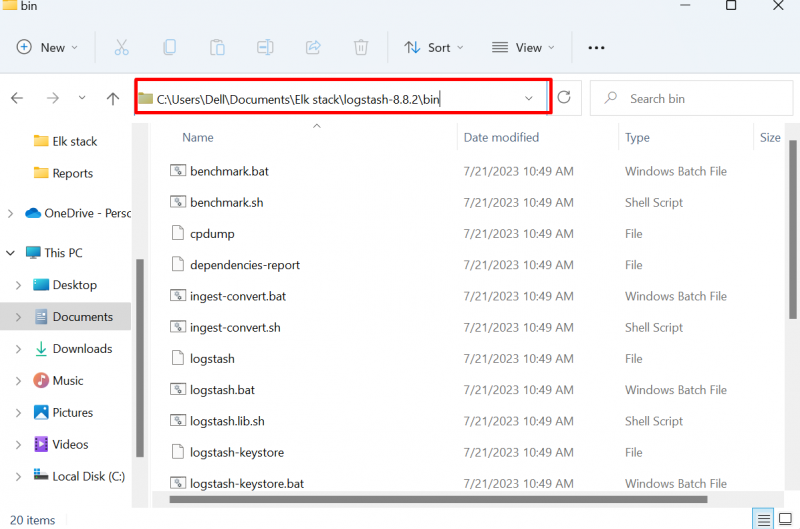
Atlikite paiešką pagal „ CMD “ adreso juostoje ir atidarykite „Logstash“ šiukšliadėžė “ katalogas komandinėje eilutėje:
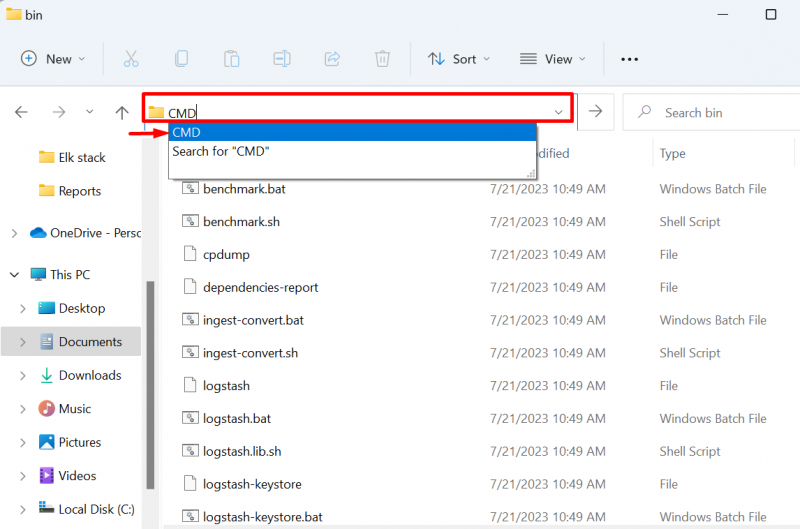
6 veiksmas: sukonfigūruokite ir paleiskite „Logstash“ naudodami „Elasticsearch“.
Dabar vykdykite šią komandą, kad sukonfigūruotumėte ir paleistumėte „Logstash“ naudodami „Elasticsearch“. Čia „ -f “ parinktis naudojama norint skaityti “ logstash.conf “ failą iš pateikto kelio:
logstash - f .\config\logstash. konf -- konfig. perkrauti . automatinis 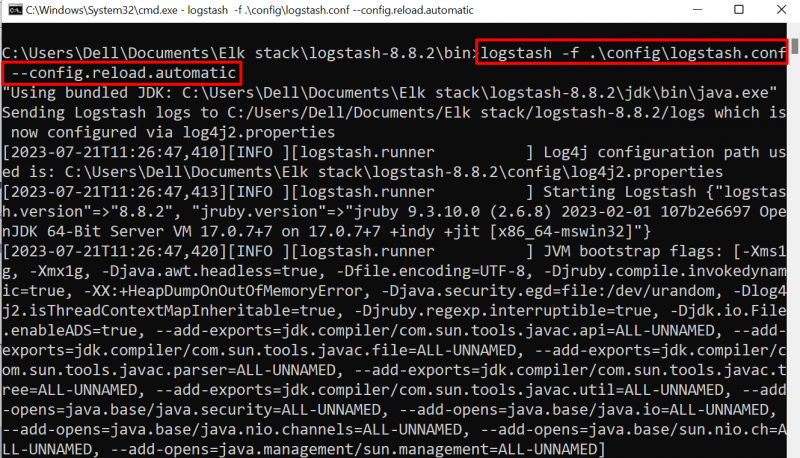
7 veiksmas: patvirtinimas
Kai paleidžiami pasirinkto indekso konvejeriai, dabar vartotojas gali tiesiogiai pridėti ir peržiūrėti duomenis iš indekso. Norėdami patvirtinti, atsiųskite kai kuriuos duomenis arba pranešimus, tokius kaip mes išsiuntėme ' Labas pasauli “:
Labas pasauli 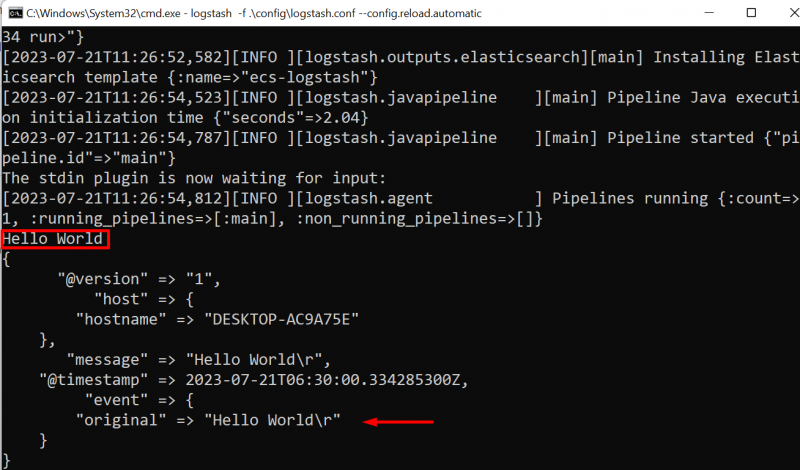
Tai viskas apie „Logstash“ konfigūravimą naudojant „Elasticsearch“.
Išvada
„Logstash“ yra žurnalų analizės įrankis, veikiantis su „Elasticsearch“ žurnalams analizuoti ir tvarkyti. Norėdami sukonfigūruoti Logstash su Elasticsearch, paleiskite Elasticsearch variklį sistemoje. Po to atsisiųskite „Logstash“ sąranką. Sukurkite naują failą pavadinimu ' logstash.conf “ failą, kuriame pridėkite instrukcijas, kaip konfigūruoti „Logstash“ su „Elasticsearch“. Tada naudokite „ logstash -f